
・送金手数料が安い通貨を知りたい
・仮想通貨はどうして手数料がかかるの?
速い・安い仮想通貨を知りたい

仮想通貨は、その取引が正しく行われいるか確認する作業に手数料がかかります。
日本円で0.16円で送れます!(市場価格により変動)
送金専用の仮想通貨がおすすめです。
- Binance(バイナンス)への送金方法
- Gate.io(ゲート)への送金方法
- 日本円の入金方法
- ステラルーメン(XLM)の買い方
- 海外取引所へ送金方法
- バイナンス・Gate.io(ゲート)でUSDTの買い方
国内仮想通貨取引所から、仮想通貨を送金すると手数料がかかります。
手数料は安く抑えることで、欲しい仮想通貨をより多く買えます!
仮想通貨はブロックチェーンを使って送金のやり取りを行います。
ブロックチェーンは、ガス代(fee)と呼ばれる手数料がかかります。
これは、NFTの売買時もかかります。
送金手数料無料の取引所もありますが、送金以外の手数料が高い場合もあります。

こればかりは商売なので仕方ないですね。。。
今回は送金手数料が「1円以下」で送れる方法を解説していきます!
ビットバンクがおすすめな理由
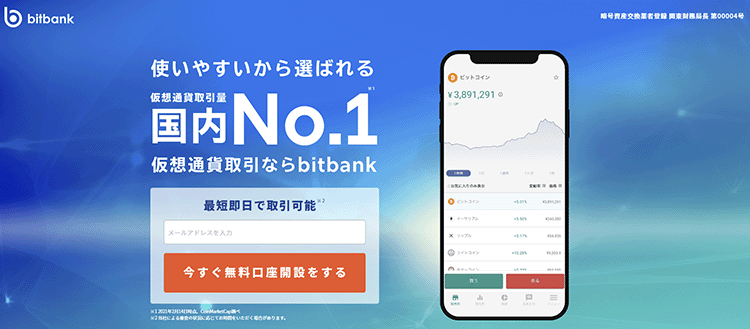
仮想通貨の国内取引所は年々増えてきていますが、ビットバンクは豊富なアルトコインが取引所で購入できる特徴があります。
取扱い通貨
| 通貨記号 |
|---|
| ビットコイン(BTC) リップル(XRP) ライトコイン(LTC) イーサリアム(ETH) モナコイン(MONA) ビットコインキャッシュ(BCC) ステラルーメン(XLM) クアンタム(QTUM) ベーシックアテンショントークン(BAT) オーエムジー(OMG) シンボル(XYM) チェーンリンク(LINK) メイカー(MKR) ボバネットワーク(BOBA) エンジンコイン(ENJ) ポリゴン(MATIC) ポルカドット(DOT) ドージコイン(DOGE) アスター(ASTR) カルダノ(ADA) アバランチ(AVAX) アクシーインフィニティ(AXS) フレア(FLR) ザ・サンドボックス(SAND) エイプコイン(APE) ガラ(GALA) チリーズ(CHZ) オアシス(OAS) ディセントラランド(MANA) ザ・グラフ(GRT) レンダートークン(RNDR) ビルドアンドビルド(BNB) アービトラム(ARB) オプティミズム(OP) ダイ(DAI) クレイトン(KLAY) イミュータブルエックス(IMX) |
2022年8月3日からポルカドットとドージコインが追加されました。
次々にアルトコインの取り扱いが増え、20種類の仮想通貨がスプレッドを抑え売買できます。
取引所を使う利点
- アルトコインが取引所形式で買える
- 細かくチャート分析ができる
- アルトコインも指値注文ができる
- 取引手数料が安い

指値注文とは?
あらかじめ価格と数量を決めて注文を出す方法。
出した注文価格に相場が動いたら約定されます。
アルトコインはビットコイン(BTC)以上に価格変動幅があります。
指値注文を出しておくと一時的な大きな下落のときに安く拾えることがあります。
ビットバンクは豊富なアルトコインを取引所で買えるとあって
仮想通貨の取引料No.1ということもあり、とても人気の取引所です。
国内でアルトコインを買うならビットバンクがおすすめ。
ビットバンク公式サイト
https://bitbank.cc
海外取引所で仮想通貨を買う3ステップ
海外取引所でステーブルコインに交換します。
送金手数料が安い仮想通貨を購入しましょう。
USDT・USDCは米ドルと価格が連動してる仮想通貨です。
直ぐに仮想通貨を購入しない場合はステーブルコインがおすすめです。
国内で販売していない仮想通貨を購入します。
ビットバンクから低コストで海外取引所へ送金する方法を解説していきます。
ビットバンクに日本円を入金する
まずは日本円を銀行振込で入金していきましょう。
入金は銀行振込がおすすめ!
営業時間外でもしっかりと処理されるので土日に入金して月曜まで反映されないということもありません。
振込先口座は2つ
- 住信SBIネット銀行
- GMOあおぞらネット銀行
どちらかお好きな方を選んで振込みます。
同じ銀行同士なら振込手数料無料なのでお得です!
【PC】パソコンから銀行振込
パソコンからビットバンクの振込先の情報を確認しましょう。
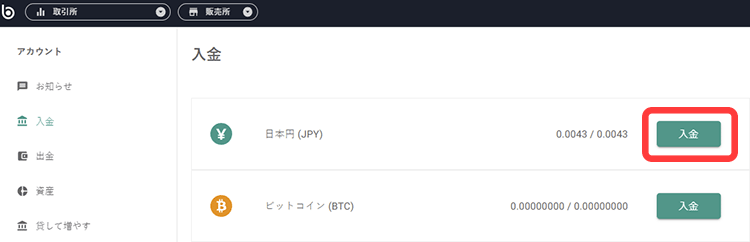
ご自身の振り込みやすい方を選択して振込人名義をコピーしてください。
同じ銀行同士だと振込手数料が【無料】です!
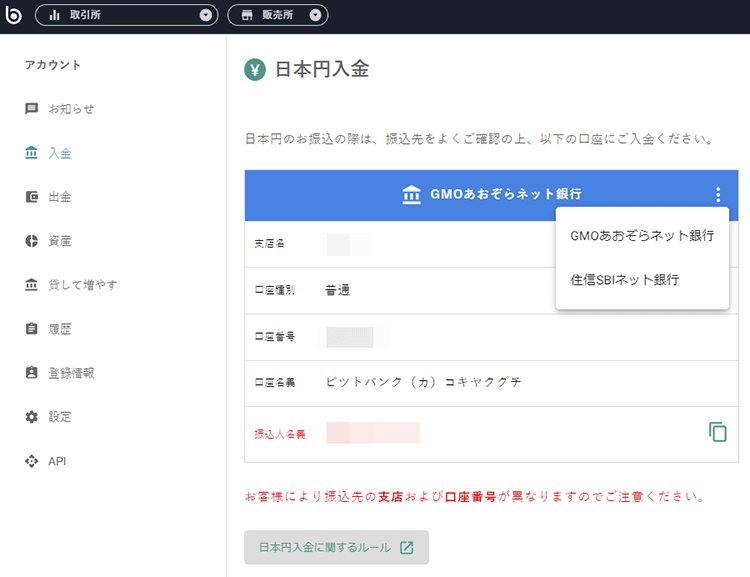
振込人名義は必ずコピー&ペーストで行ってください。
メニューの「資産」で振込が反映されているか確認できます。
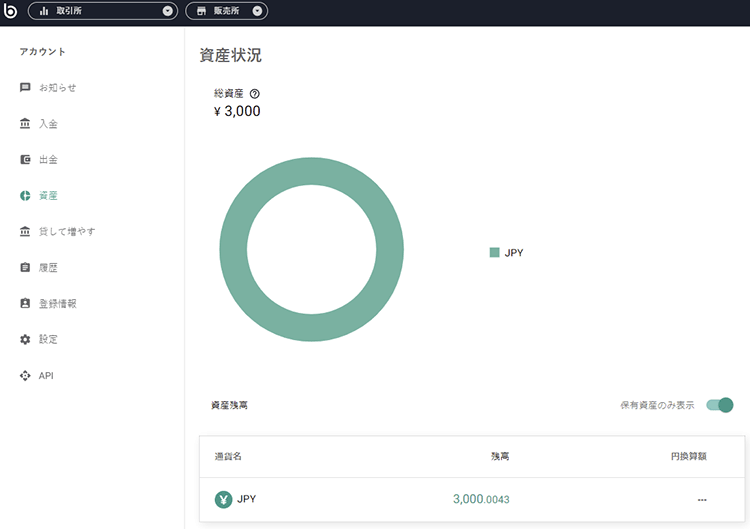
【スマホ】スマホから銀行振込
スマホからビットバンクの振込先を確認してみましょう!
「メニュー」をタップします。
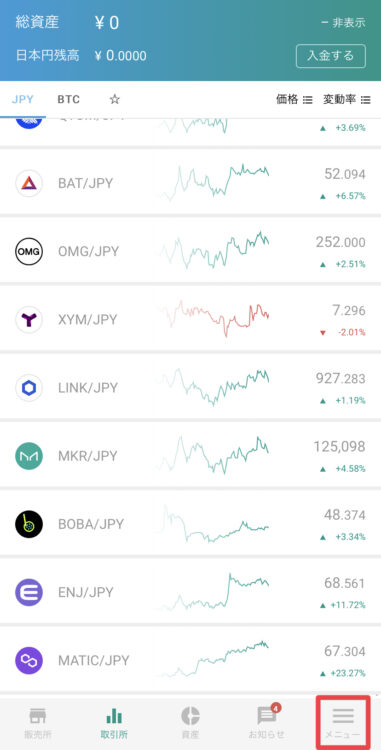
「入金」をタップしてください。
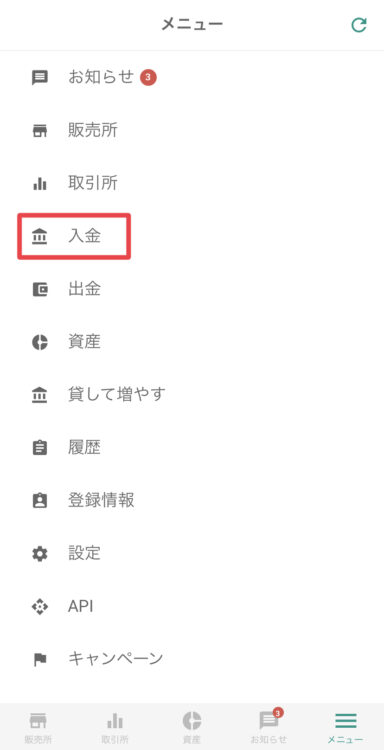
日本円の「入金」をタップしましょう。
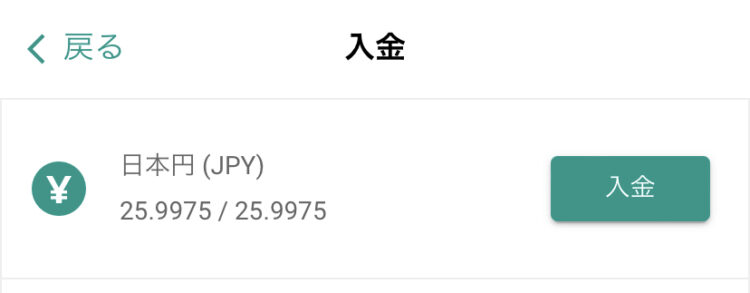
GMOかSBIを選択して振込情報をメモましょう。
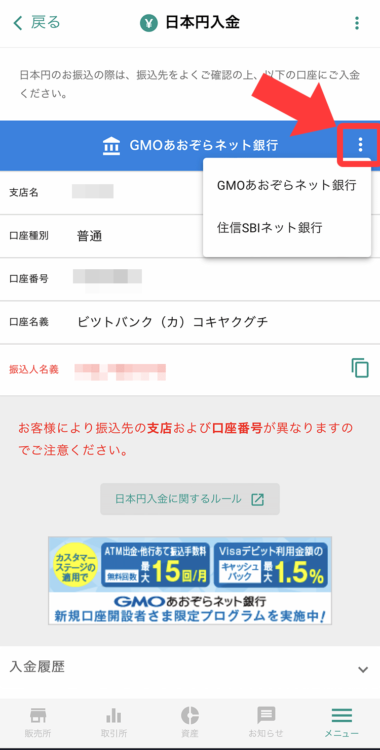
普段使っている銀行から振込を行いましょう。
営業時間外でもタイミングによっては数分で入金が反映されます。

日本円の入金はこれで完了!次は仮想通貨の買い方です!
ステラルーメン(XLM)を取引所で購入する
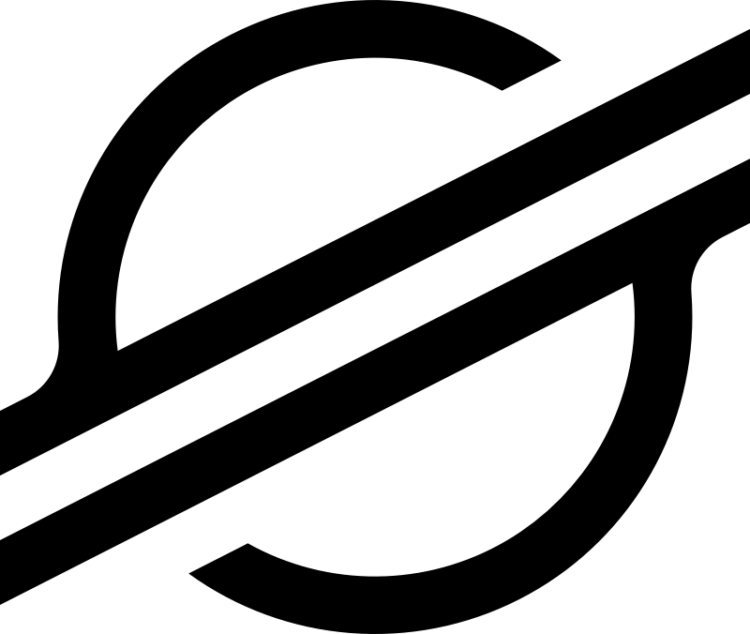
なぜリップル(XRP)ではなく、ステラルーメン(XLM)?
- リップル(XRP)は企業間向けに開発されている送金用仮想通貨
- ステラルーメン(XLM)は個人の利用を想定して開発されている送金仮想通貨
リップル(XRP)も手数料はビットコイン(BTC)やイーサリアム(ETH)より安いですがステラルーメン(XLM)はそれを超える安さです!
| 仮想通貨 | 手数料(日本円) |
|---|---|
| ビットコイン(BTC) | 0.0006BTC(1901.76円) |
| イーサリアム(ETH) | 0.005ETH(1130.58円) |
| リップル(XRP) | 0.15XRP(7.79円) |
| ステラルーメン(XLM) | 0.01XLM(0.16円) |
ステラルーメン(XLM)は送金先へ届くまでの時間も早いですよ!
送金専用として使うにはおすすめの通貨です。
ビットバンクの「指値注文」と「成行注文」
ビットバンクには「指値注文」「成行注文」があります。
ビットバンクは通貨によって「成行注文」の場合、資産の70%までしか注文が出せない点は注意が必要です。
入金した日本円を全て取引したい場合は「指値注文」で取引しましょう!
指値注文とは、数量と希望価格を入力して注文を出します。
注文を出した順番で取引板に並びます。
注文した価格になると順番に約定されていきます。
指値注文はチャート分析をして計画的に注文を出せるのでとても便利な方法です。
成行注文は、注文を出したとき自分にとって一番有利な価格での取引を言います。
買い注文の成行:注文を出したときの一番安い値段
売り注文の成行:注文を出したときの一番高い値段
※相場が激しく変動しているときや流動性が低い場合は想定していた価格と離れた売買が成立することがあります。
【PC】パソコンから取引所でXLMを購入する
パソコンからビットバンクに「指値注文」を出していきます。
「指値」と「成行」があります。
今回は指値:価格を指定して注文します。
板の赤枠の価格をクリックしてください。
「予想」のところに日本円を入れるとXLMの数量が入力されます。
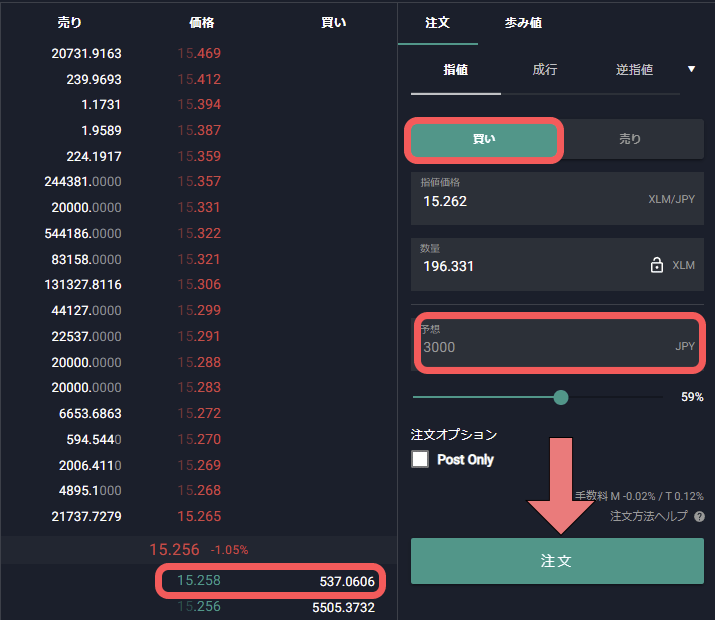
「注文内容」を確認し「実行」をクリックします。
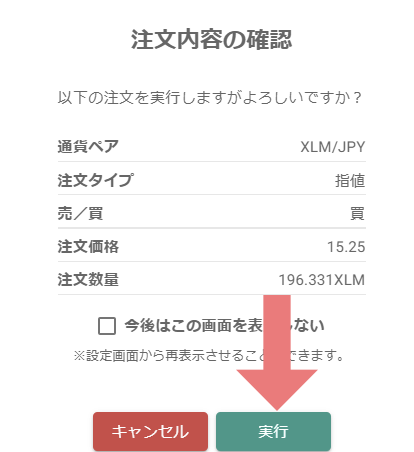
画面下部に「注文一覧」があり、出した注文が表示されます。
注文を取り消したい場合は「×」をクリックすると取消し可能です。


「指値注文」は欲しい価格で注文を出せるので計画が立てやすいですよ
【スマホ】スマホから取引所でXLMを購入する
スマホからビットバンクに「成行注文」で3,000円分ステラルーメン(XLM)を購入します。
ビットバンクの成行注文は資産の70%まで注文できます。
ビットバンクのステラルーメン(XLM)の成行注文は資産の70%までになっています。
赤枠のスライダーを「70」にするか青枠に日本円でいくら分買うか金額を入力しましょう。
入力したら「注文」をタップします。
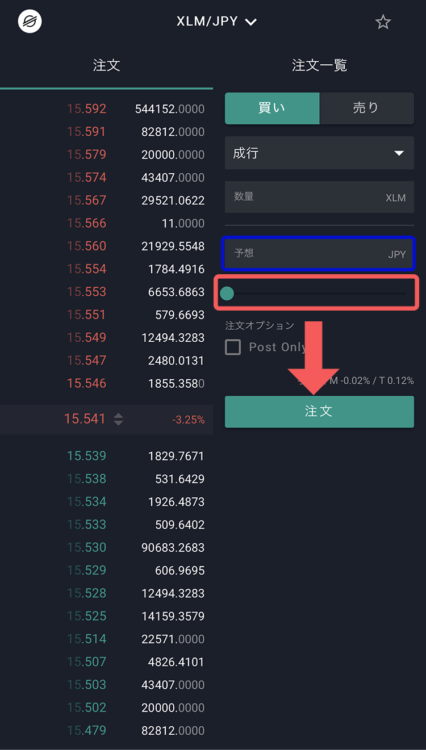
注文内容の確認をして問題なければ「実行」をタップ。
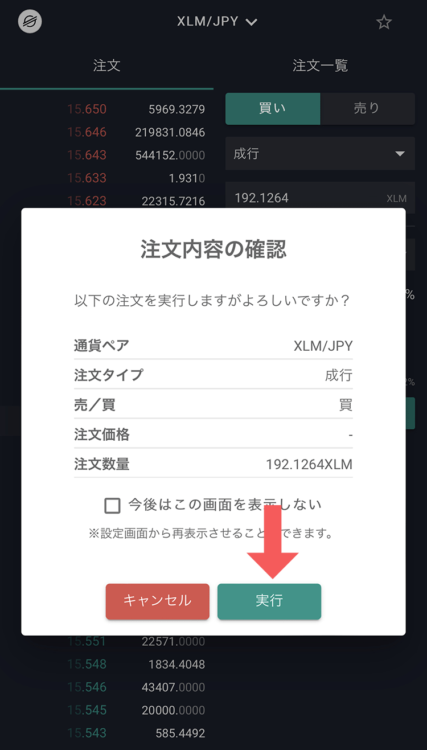
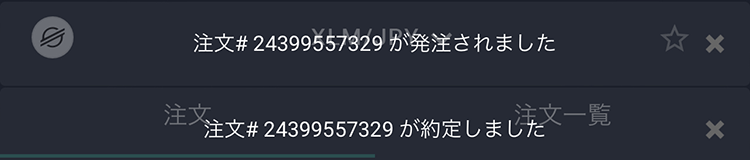

「成行注文」はカンタンでおすすめですよ!
ビットバンクから海外取引所へ送金する
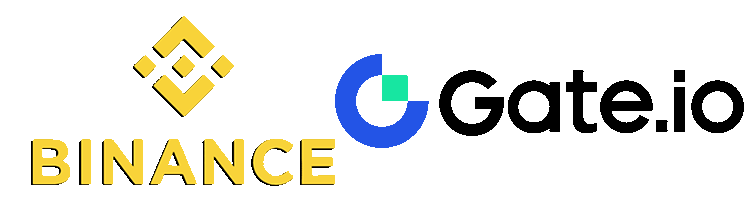
仮想通貨を送金する際に、ステラルーメン(XLM)は宛先情報として「アドレス」と「メモ」が必要になります。
そのため、送金先の情報は登録しておきましょう!
よく使う海外取引所
- :世界最大の仮想通貨取引所。日本では買えない有力なアルトコインを500銘柄以上取扱い
- Gate.io:メジャーなアルトコインから草コインと呼ばれる無名な仮想通貨を2,290銘柄以上取扱い
2つの取引所の送金情報を登録し、今回はバイナンスへ送金していきます。
BINANCE(バイナンス)公式サイト
Gate.io(ゲート)公式サイト
https://www.gate.io/ja
【PC】ビットバンクからバイナンスへ仮想通貨を送金
ビットバンクからBinance(バイナンス)へステラルーメン(XLM)を送金していきます。
PC版のビットバンクでは「(人のアイコン)」をクリックするとメニューが表示されます。
メニューから「出金」をクリックします。
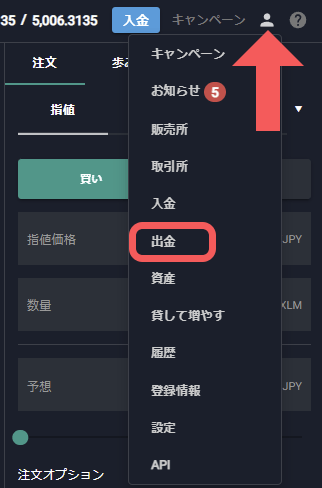
ステラルーメン(XLM)の「出金」をクリックします。
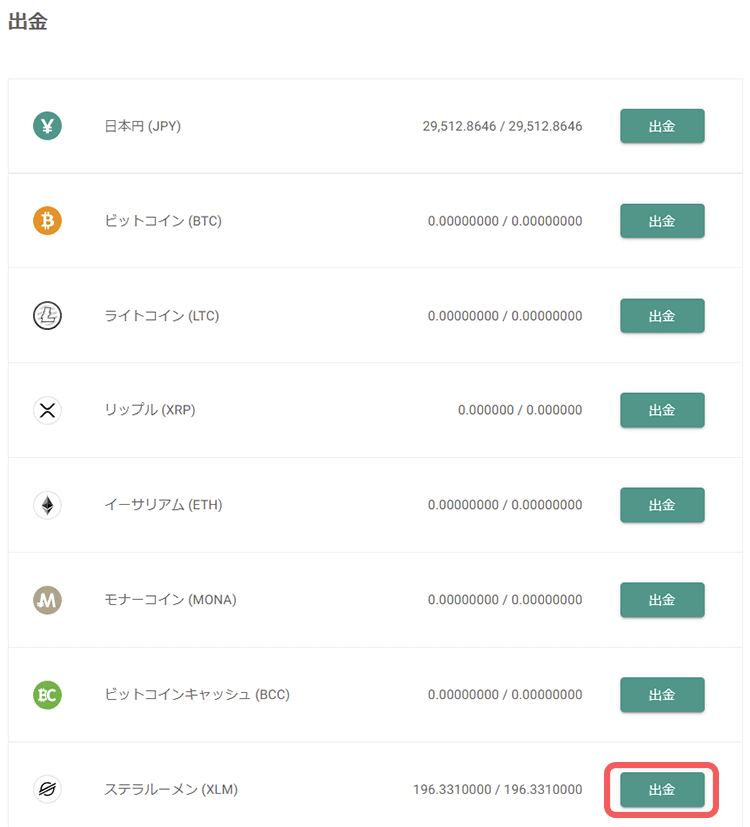
Binance(バイナンス)とGate.io(ゲート)のアドレス・MEMOをコピーして登録します。
Binance(バイナンス)の入金情報をコピーする方法はコチラ
入金先情報を入力
- ラベル:わかりやすい名前にしましょう
- XLMアドレス:送金先の入金XLMアドレス
- メモ:送金先のメモ
- 送金先:取引所を選択
- 取引所・サービス:Binance又はGate.ioを選択
送金先のXLMアドレス情報を入力しましょう
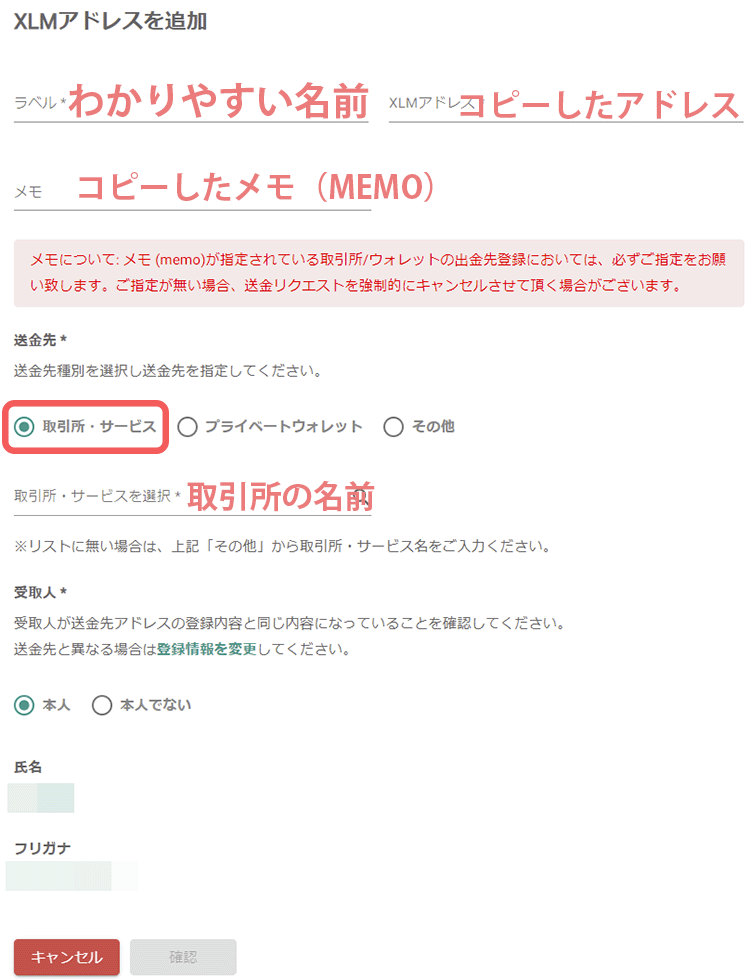
情報を入力したら「確定」をクリックします。
2段階認証コードを入力すると登録完了です。
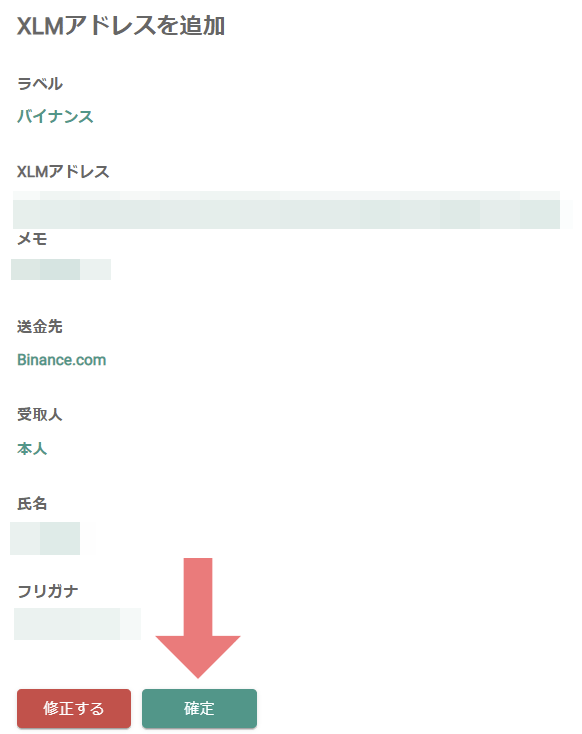
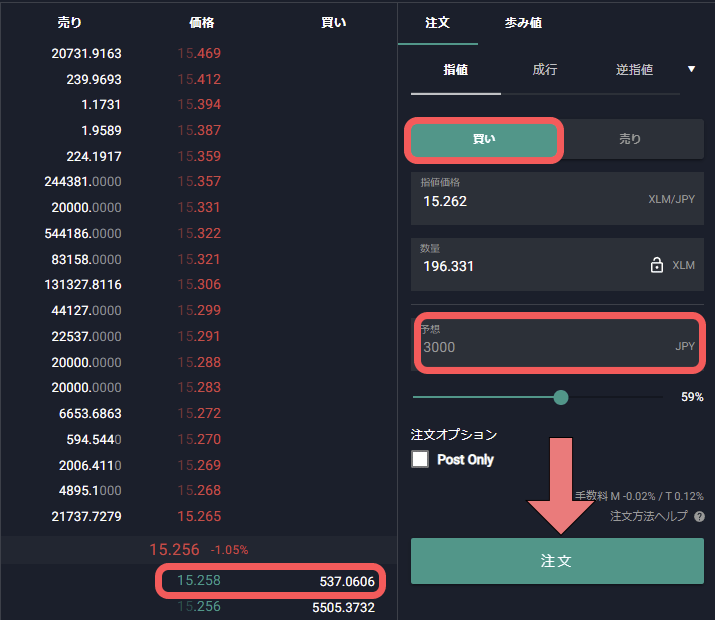
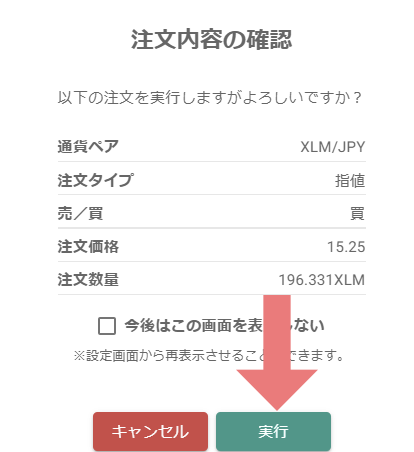
「アドレスを選択」から登録したアドレスをクリックして、送金したい数量を入力します。
「引出内容を確認」をクリックしてください。
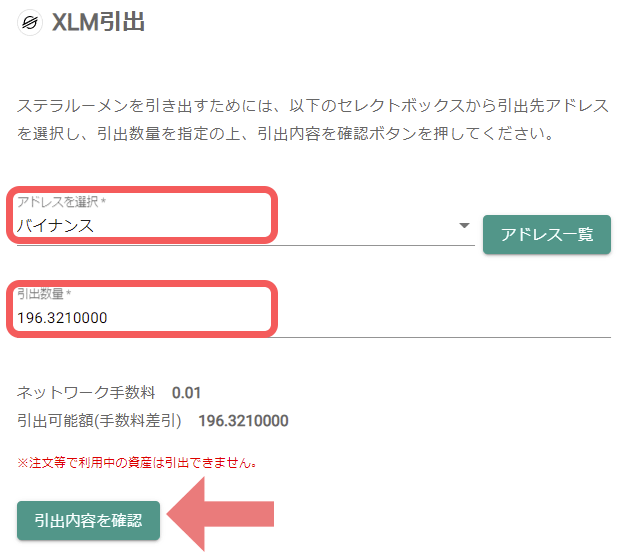
2段階認証コードを入力し、「出金する」をクリックします。
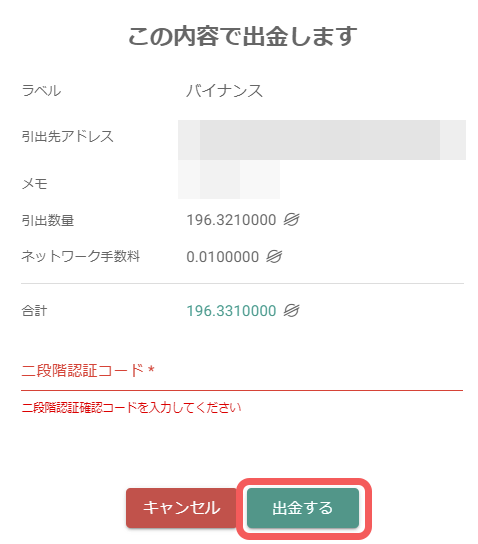
出金申請すると承認確認のメールがビットバンクから届きます。
URLをクリックして承認しましょう。
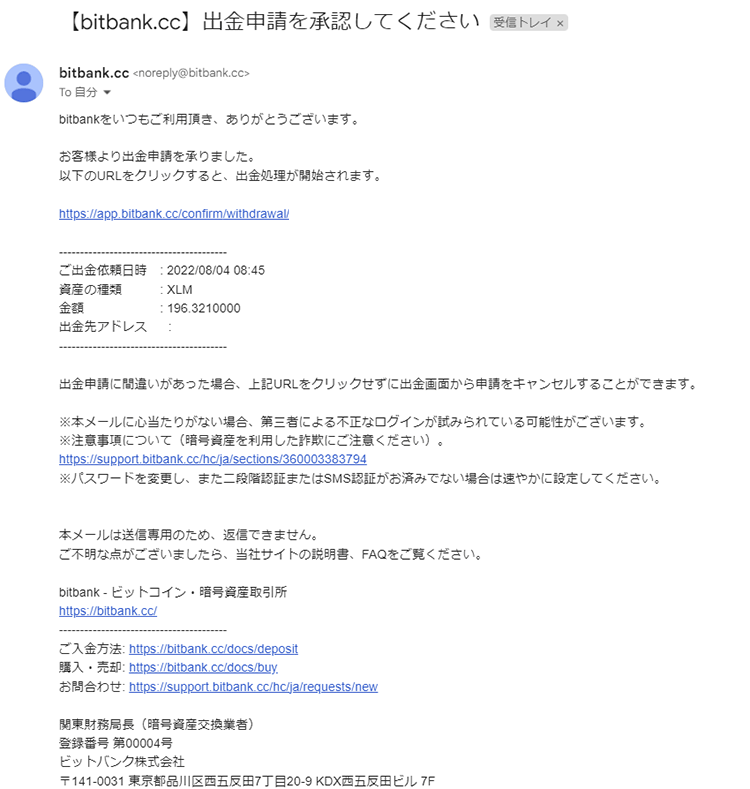
出金申請完了です!
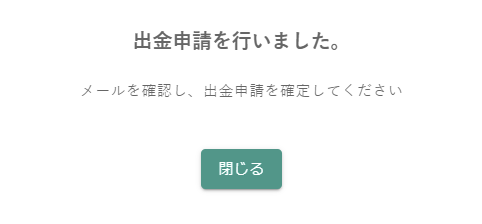

送金したら着金するのを待つだけ!XLMは2~3分で入金されます!
【PC】バイナンスの入金用アドレスをコピーする
バイナンスにアクセスしましょう!
「ウォレット」をクリックすると「フィアットと現物」が表示されます。
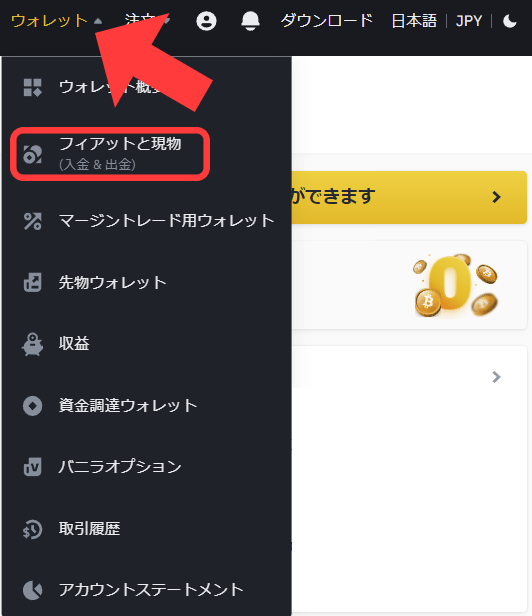
「フィアットと現物」ページに移動します。
「入金」をクリックしましょう。

ステラルーメン(XLM)を検索しましょう!
「通貨」をクリックします。
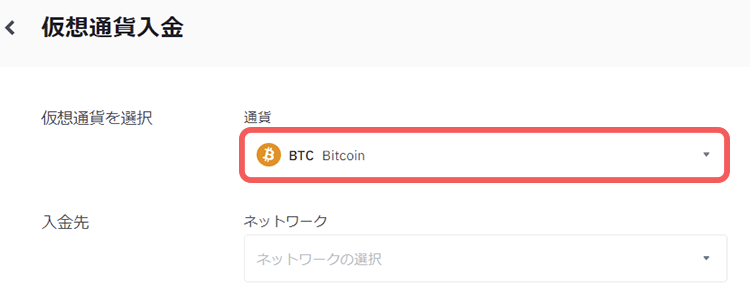
検索窓が出てくるので「XLM」と入力します。
「Stellar Lumens」をクリックしてください。

「ネットワークの選択」をクリックします。
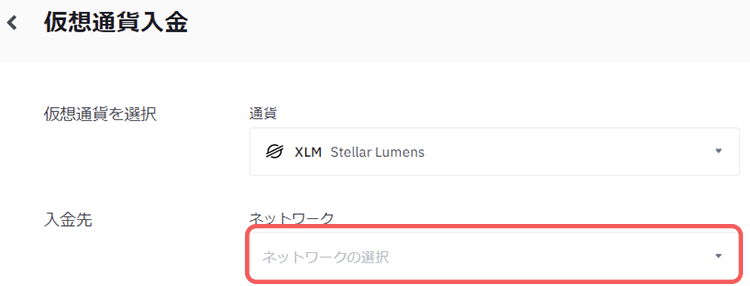
「XLM」のネットワークを選択してください。
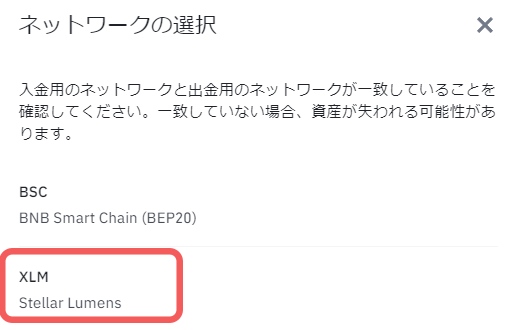
バイナンスのXLM入金アドレスとMEMOをコピーしてメモ帳に保存しましょう。
「アドレス取得」をクリックします。
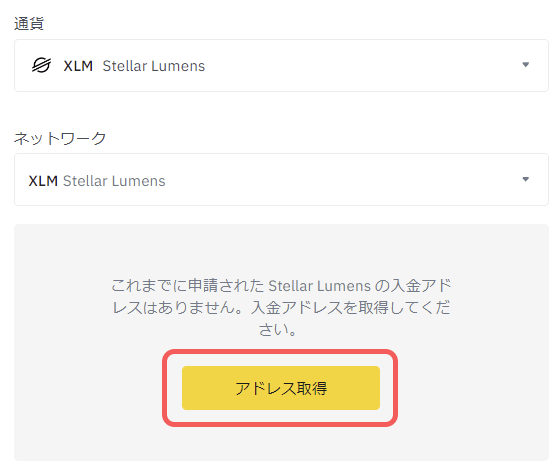
アドレスとMEMOが表示されます。
赤枠をクリックすると自動でコピーされます。
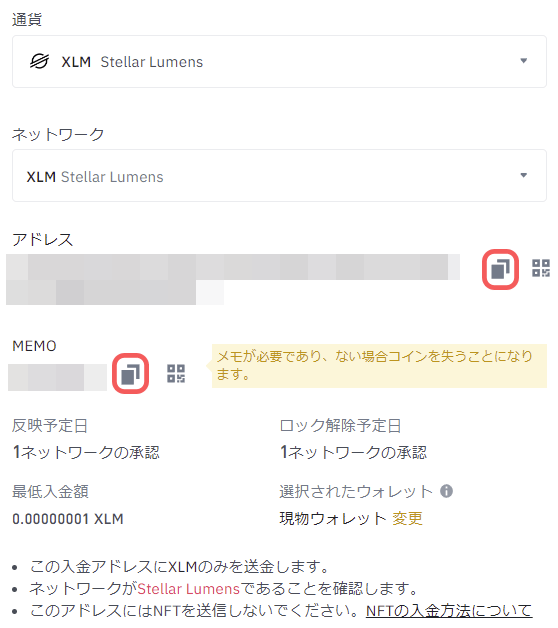
【PC】Gate.io(ゲート)のアドレスをコピーする
Gate.ioのXLM入金用アドレスとMemoをコピーします。
下記URLからGate.io(ゲート)へアクセスします。
Gate.io(ゲート)公式サイト
https://www.gate.io/ja
ウォレットにマウスカーソルを重ねると
「資産概要」が出てくるのでクリックします。
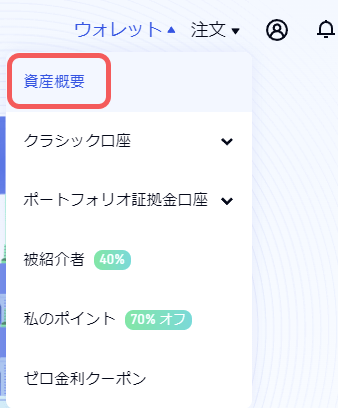
Gate.ioのウォレットが表示されます。
「入金」をクリックしてください。
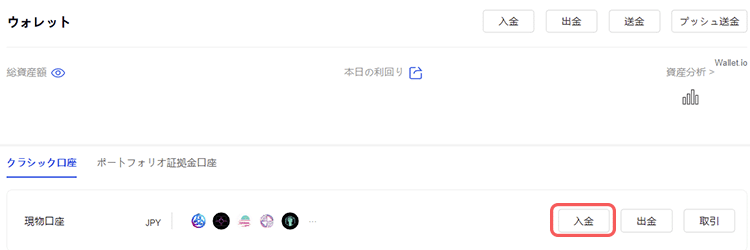
Gate.ioへ送金する通貨を検索します。
通貨欄をクリックします。
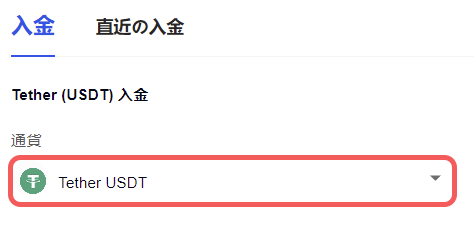
検索マークのところに「XLM」と入力すると
「XLM Stellar」が表示されるのでクリックします。
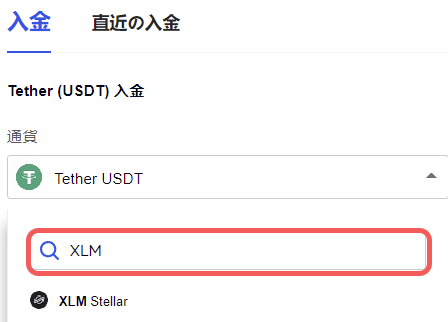
「コピー」をクリックすると自動でコピーされます。
アドレスとメモは自動コピーして、メモ帳に一時的に保存しておきましょう。
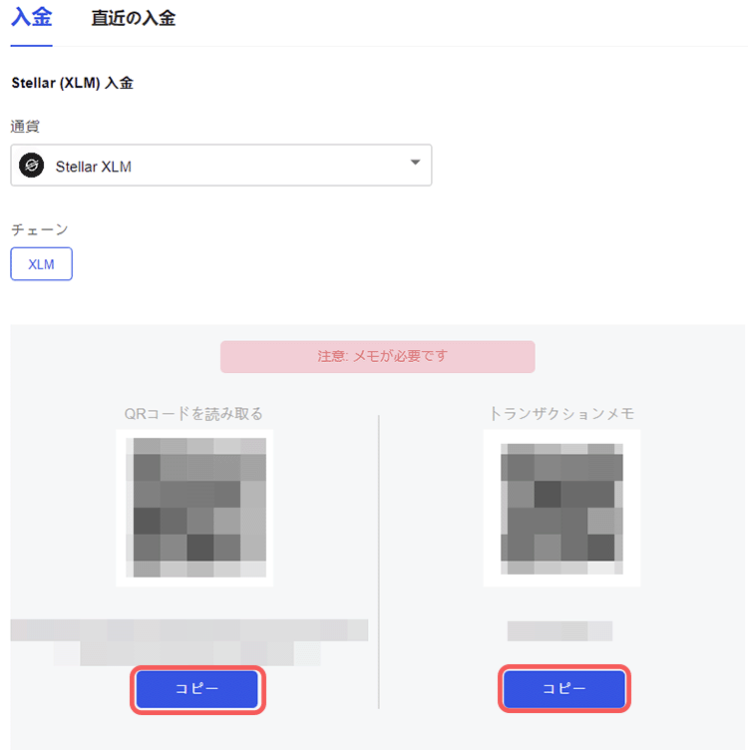
【スマホ】スマホからバイナンスへ仮想通貨を送金
Binance(バイナンス)とGate.io(ゲート)のXLM入金アドレスを登録して送金していきます!
「メニュー」から「出金」をタップします。
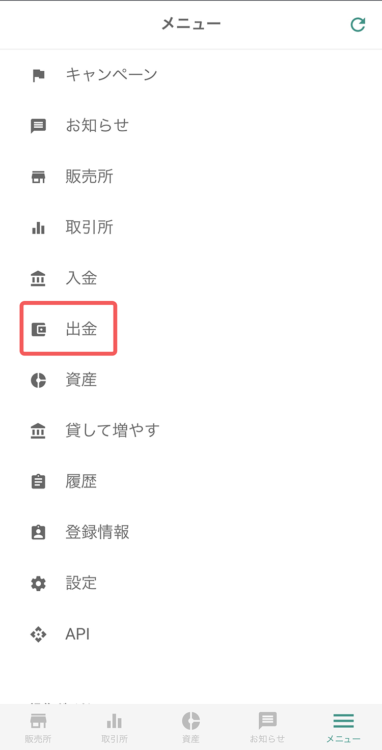
「XLM」の「出金」をタップしてください。
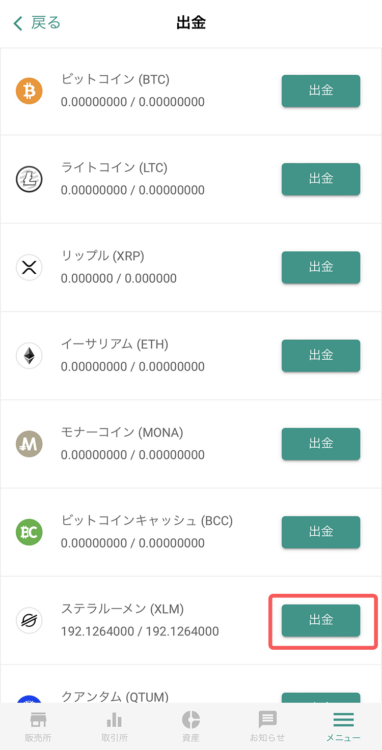
入力情報
- ラベル:わかりやすい名前を決めましょう
- XLMアドレス:各取引所から入金アドレスを貼付け
- メモ(MEMO):各取引所からメモを貼付け
- 送金先:取引所・サービスを選択
- 取引所・サービス選択:Binance又はGate.io
スマホでGate.ioのXLMアドレス・メモをコピーする方法
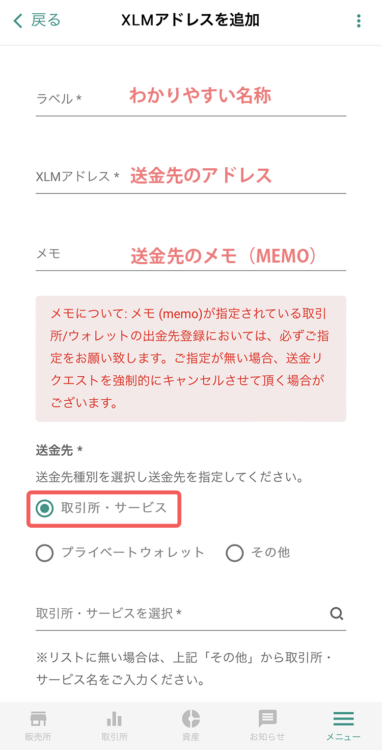
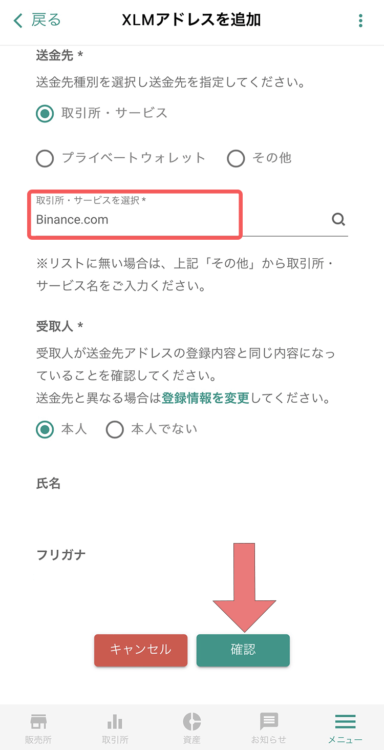
入力した情報の確認をし「確定」をタップします。
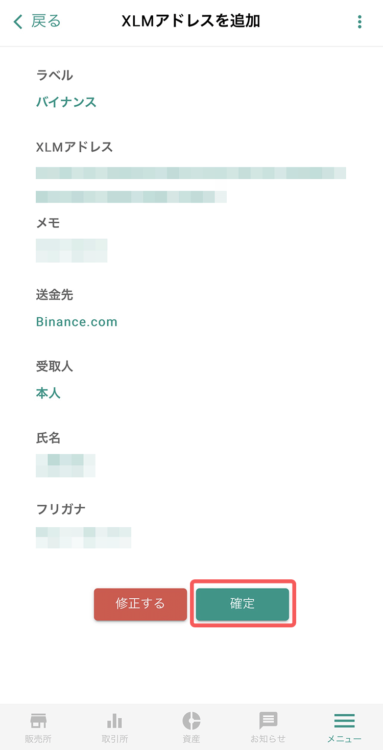
Google Authenticatorから6桁の数字を貼付けます。
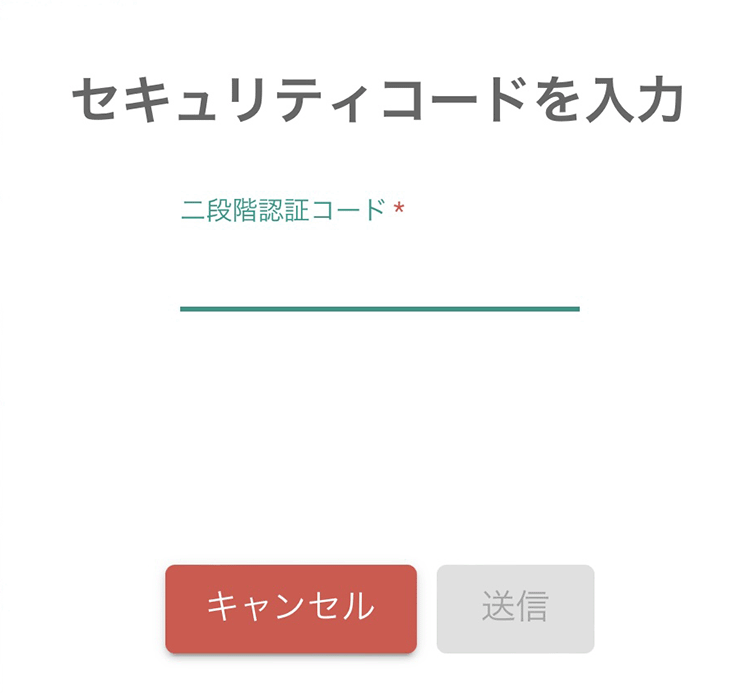
「アドレスを選択」をタップすると登録したアドレスが表示されます。
「引出数量」に送金する数量を入力します。
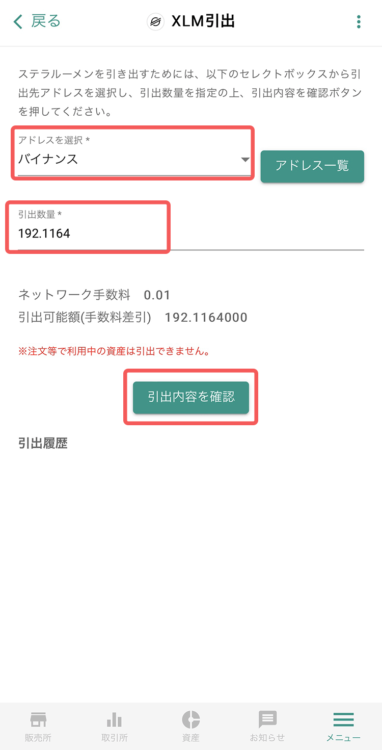
2段階認証コードを入力し「出金する」をタップします。
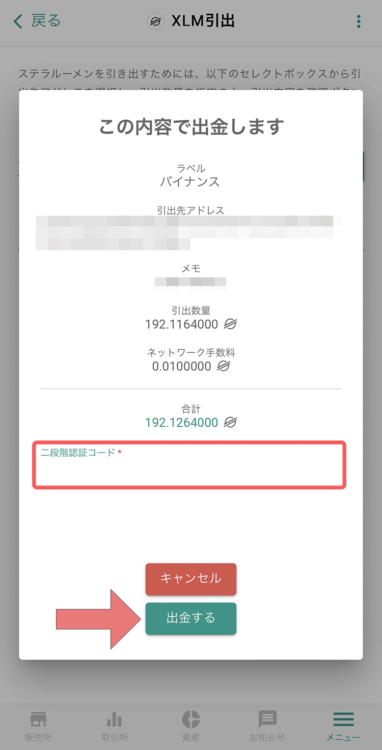
メールにあるURLをクリックすると出金申請が完了します。
ステラルーメン(XLM)は着金が早いので2~3分でバイナンスへ届きます。
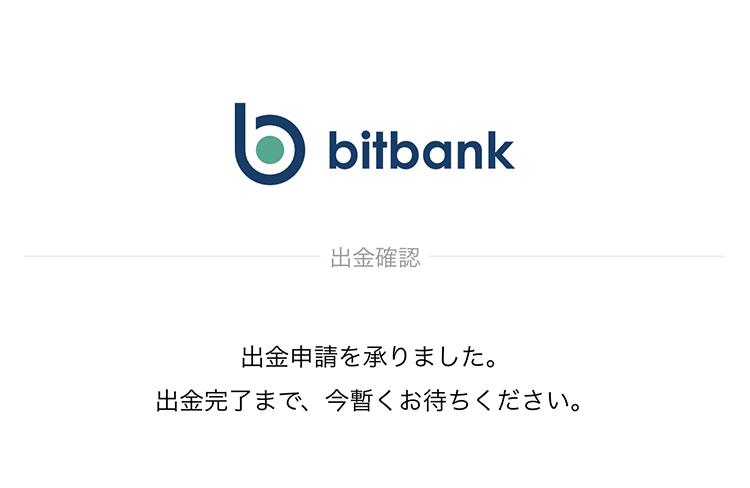

メールで出金を承認しないと送金されません。
これは不正送金を防ぐためなので、必ずメールを確認しましょう。
【スマホ】バイナンスのアドレスをコピーする
ステラルーメン(XLM)のアドレスとMEMOをコピーしてビットバンクに登録しましょう。
BINANCE(バイナンス)公式サイト
アプリを立ち上げたら「ウォレット」をタップします。
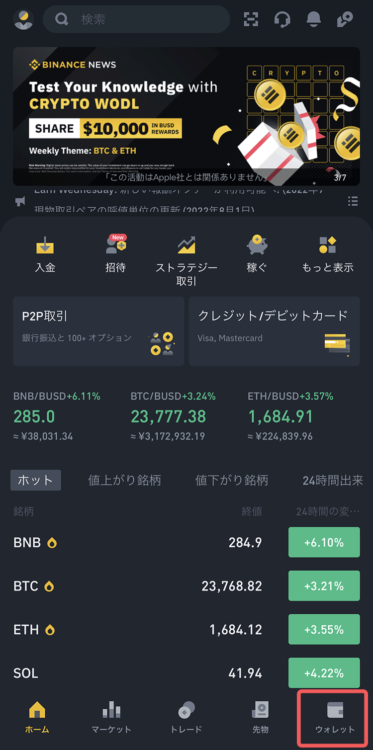
「入金」をタップします。
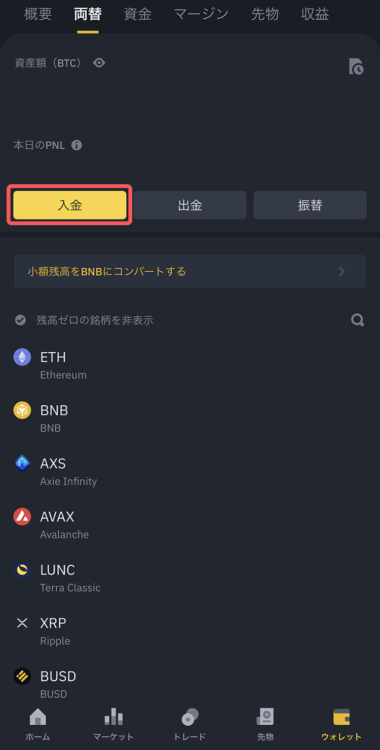
検索窓に「XLM」と入力し検索します。
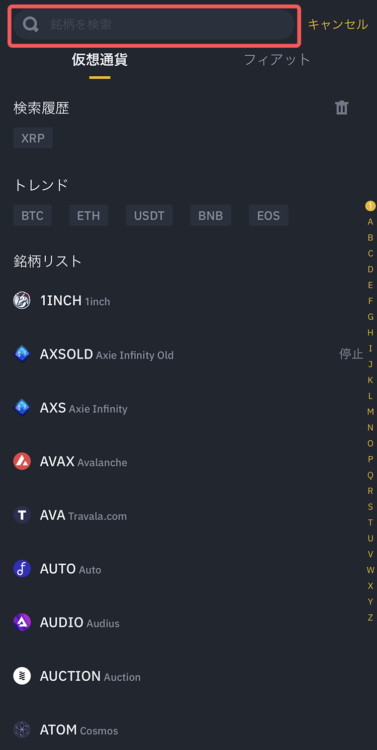
下に「XLM」が表示されるのでタップします。
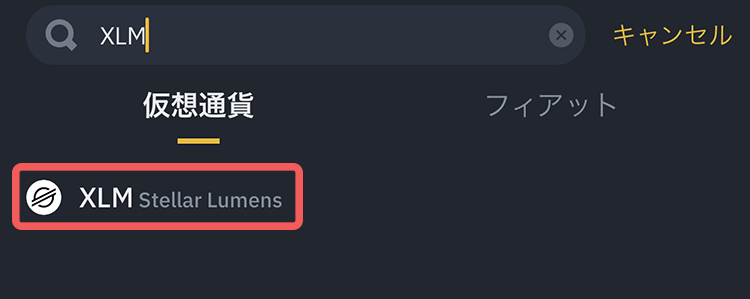
コピーしたアドレスとMEMOはメモ帳などに一旦貼付けておきましょう。
ネットワークは「Stellar Lumens」を選択します。
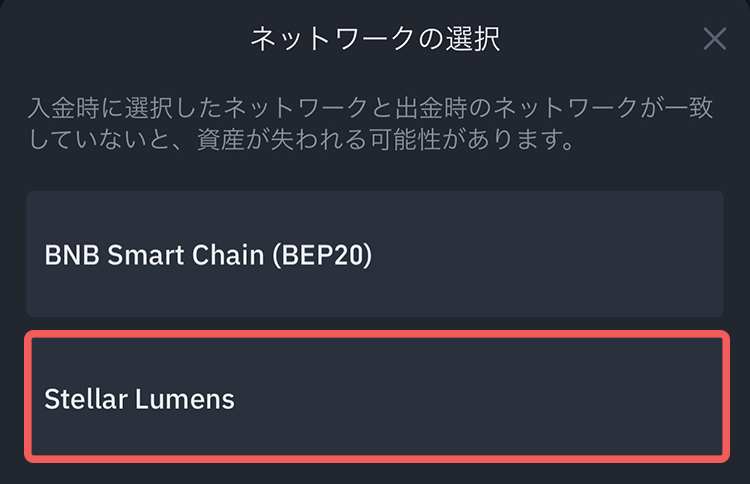
赤枠部分をタップすると自動でコピーされます。
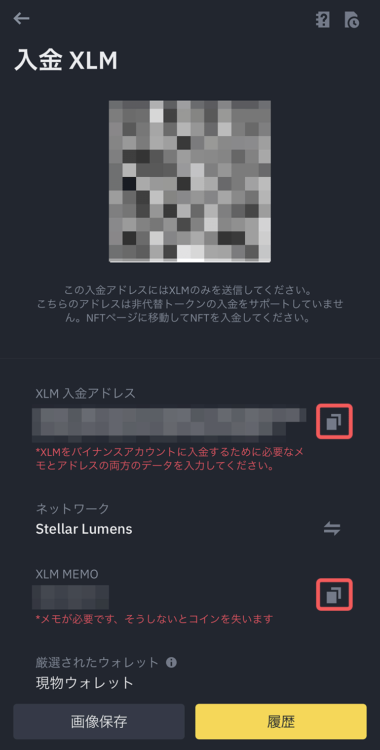
【スマホ】Gate.io(ゲート)のアドレスをコピーする
Gate.ioのステラルーメン(XLM)の入金アドレス・MEMOをビットバンクに登録しましょう!
「ウォレット」をタップします。
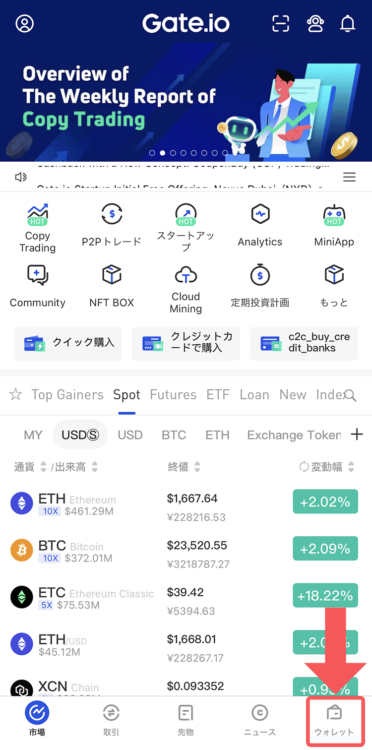
「入金」をタップしてください。
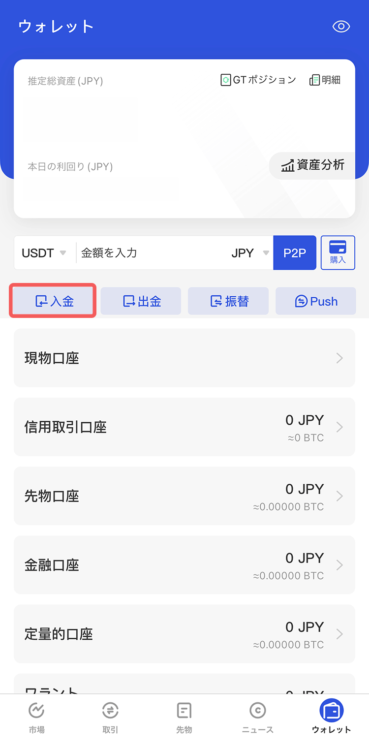
検索窓に「XLM」と入力します。
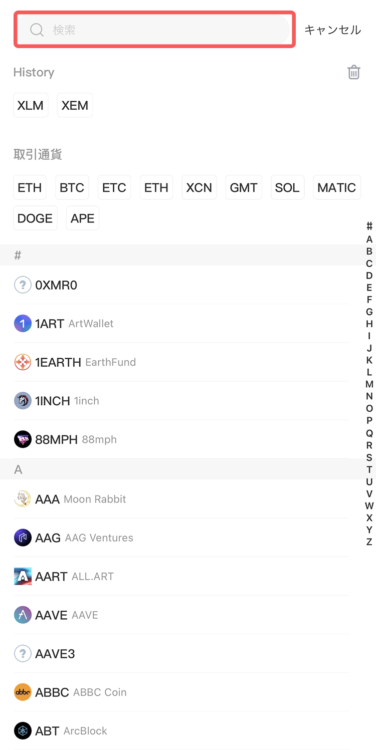
「XLM Stellar」をタップしてください。
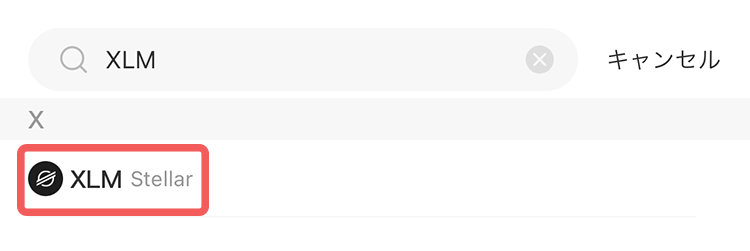
XLMの入金アドレス・Memoをコピーしてメモ帳に一旦保存しておきましょう。
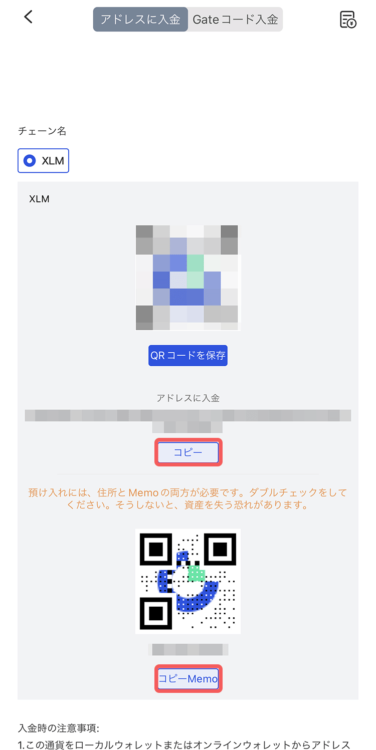

ビットバンクから送金とアドレスの登録が完了です!
次はXLMを売却してUSDTを購入します。
バイナンスに送金したステラルーメンを米ドルに連動した通貨へ交換
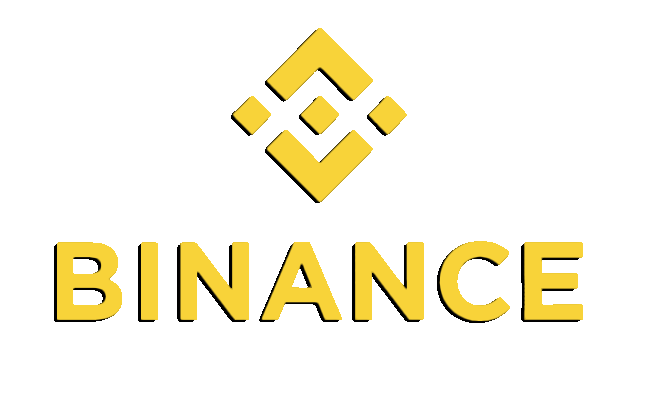
送金したステラルーメン(XLM)をステーブルコインに交換しておきます。
ステーブルコインとは米ドルと連動した価格になっていて価格が安定しています。
ステーブルコインに交換しておいて、欲しいと思ったときに仮想通貨を購入しましょう!
BINANCE(バイナンス)公式サイト
ステーブルコインの種類
- USDC
- BUSD
- USDT
- DAI
ステーブルコインとは?
ステーブルコインは殆どの海外取引所で使え、1USD=1USDTのように米ドルと連動を目指して設計されています。
ステーブルコインと呼ばれる物には4種類あります。
- 無担保型
- 法定通貨担保型
- 仮想通貨担保型
- コモディティ担保型
Tether社が発行しているUSDTは法定通貨担保型です。
この「法定通貨担保型」というのは、法定通貨を担保する事で同額のステーブルコインを発行するという種類になります。
担保されている法定通貨=発行しているステーブルコイン枚数
価格が法定通貨の米ドルと殆ど変わらず安定しているため、とても扱いやすい通貨となってます。
- USDT
-
- 米ドルに連動
- 法定通貨担保型
- Tether Limited社
- USDC
-
- 米ドルに連動
- 法定通貨担保型
- 大手会計事務所の監査を常時公開しているので透明性が高い
- CENTRE(Circle社とCoinbase社の共同運営)
- BUSD
-
- 米ドルに連動
- 法定通貨担保型
- 仮想通貨取引所バイナンス(Binance)
- JPYC
-
- 日本円に連動
- JPYC株式会社
※2022月7月現在、海外取引所では使えません。
※公式サイトにもありますが、JPYCは仮想通貨ではなく前払式支払手段という部類になります。
ステーブルコインの使い方は?
将来的な値上がりを期待する通貨ではなく、USDT→ビットコインのような取引が主になってきます。
手持ちのビットコインが下落するかもしれないと予想した場合、一旦USDTに交換して下落局面を乗り切るという使い方もありです。
【PC】バイナンスでステラルーメンを売却してUSDTを買う
ビットバンクから送金したXLMがバイナンスに届いたらUSDTに交換します。
BINANCE(バイナンス)公式サイト
ウォレットにマウスを合せて「フィアットと現物」をクリックします。
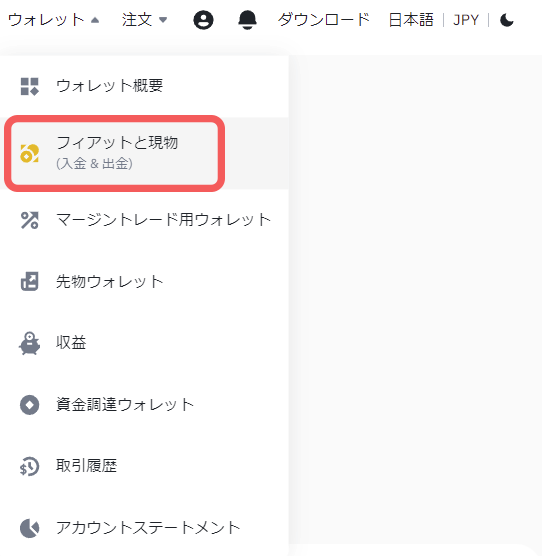
「XLM」の欄の右側にある「トレード」をクリックします。
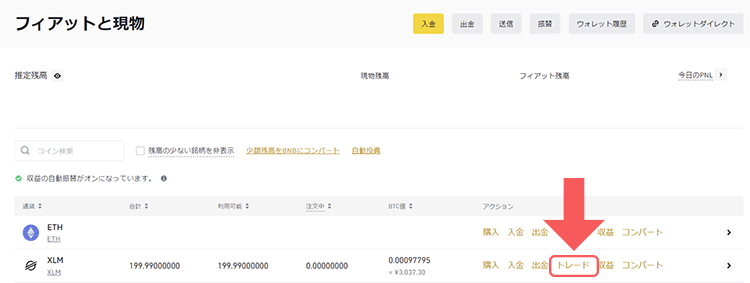
「XLM/USDT」をクリックします。
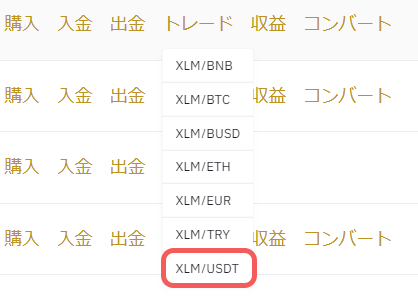
XLM/USDTの取引画面であることを確認して、赤矢印の「成行」を選択します。
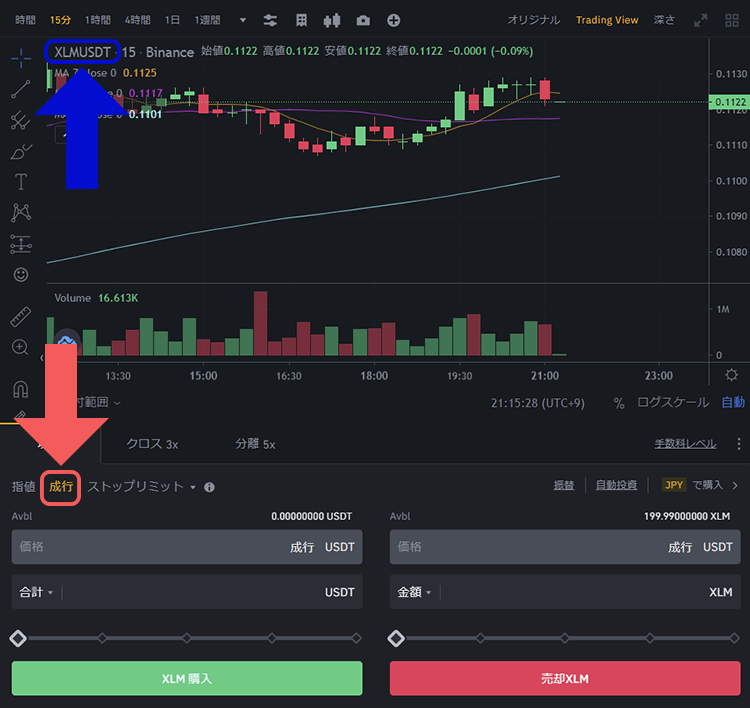
成行を選択したら、スライダーを100%にします。
「売却XLM」をクリックします。
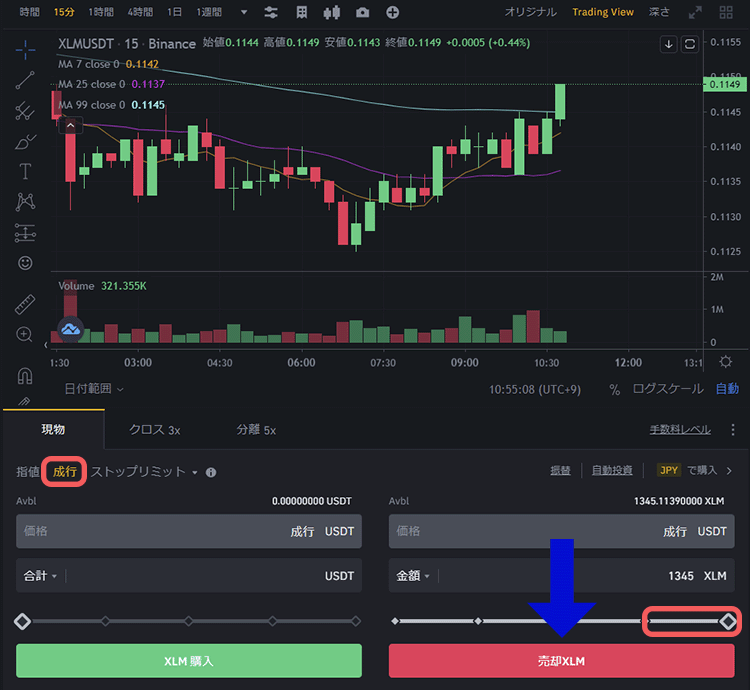
XLMは流動性が高いので成行注文だと売却をクリックすると直ぐに約定します。
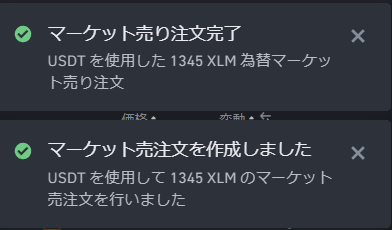

ステラルーメン(XLM)は送金も早く、直ぐに取引できておすすめです!
【スマホ】バイナンスアプリでステラルーメンを売却してUSDTを買う
ビットバンクから送金したステラルーメン(XLM)をBinance(バイナンス)アプリで売却していきます。
「ウォレット」をタップします。
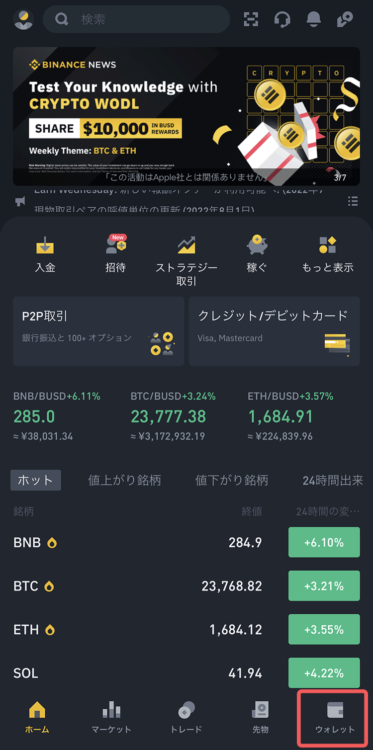
「XLM」をタップしてください。
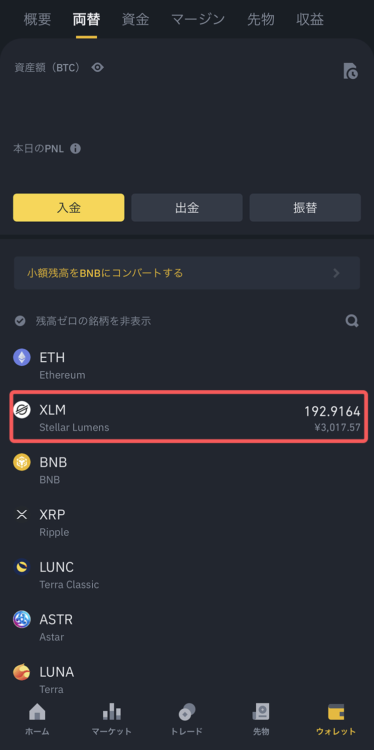
「取引」をタップしてください。
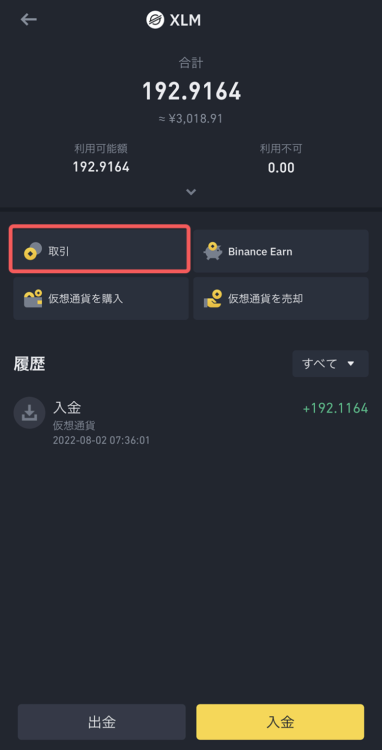
「XLM/USDT」をタップします。
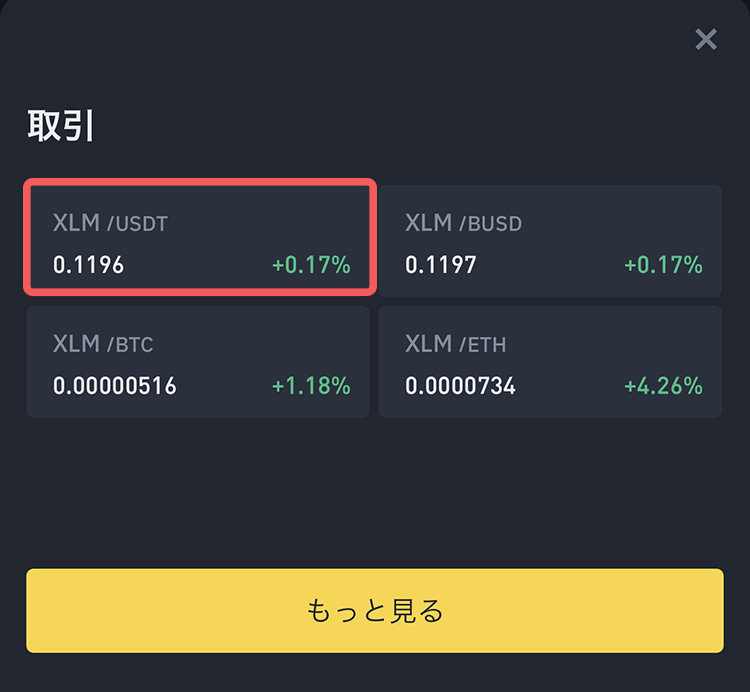
「成行注文」についてはコチラ
「成行注文」とは?
「売却」を選択し、「市場」を選んで数量は100%にしましょう。
入力が終わったら「XLMを売却」をタップ。
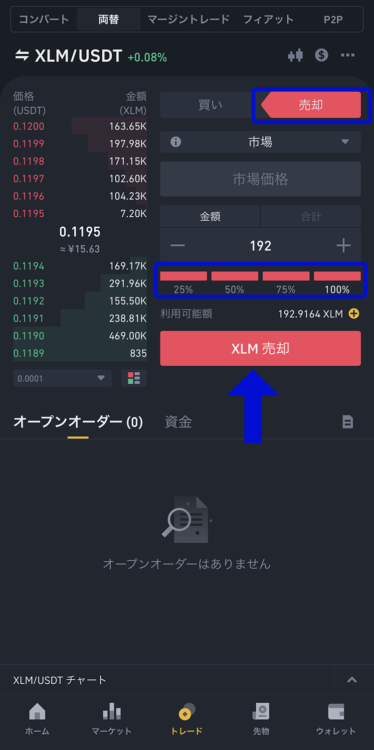
成行注文は取引が活発な通貨であれば直ぐに約定します。
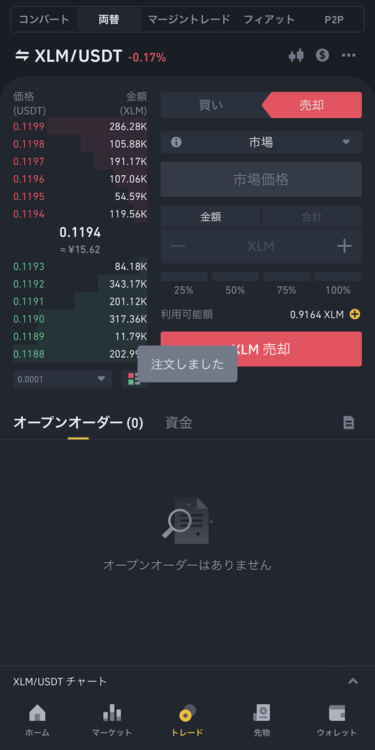

今回紹介したのはUSDTですが、BUSDでもUSDCでもオッケーです!
Gate.io(ゲート)に送金したXLMを米ドルに連動した通貨へ交換
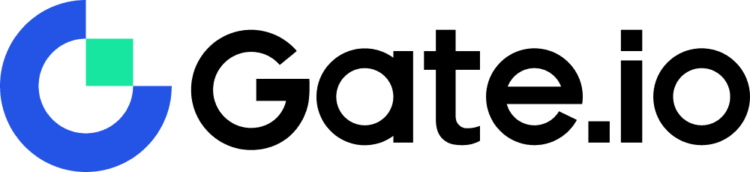
Gate.io(ゲート)は殆どの通貨が「USDT」とのペアの取引です。
ステラルーメン(XLM)を送金したら直ぐに売却してUSDTにします。
Gate.io(ゲート)公式サイト
https://www.gate.io/ja
【PC】Gate.ioでXLMを売却→USDTを買う
パソコンからGate.io(ゲート)へアクセスし取引していきます。
検索窓に「XLM」と入力すると、「XLM_USDT」が表示されます。
「XLM_USDT」をクリックしてください。
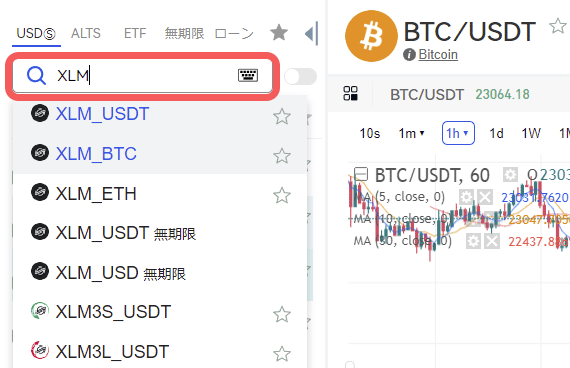
ステラルーメン(XLM)を全てUSDTに交換します。
指値注文の入力内容
- 青枠:売り板の一番下の価格をクリック
- 赤枠:スライダーの100%
「売却(XLM→USDT)」をクリックして注文を出します。
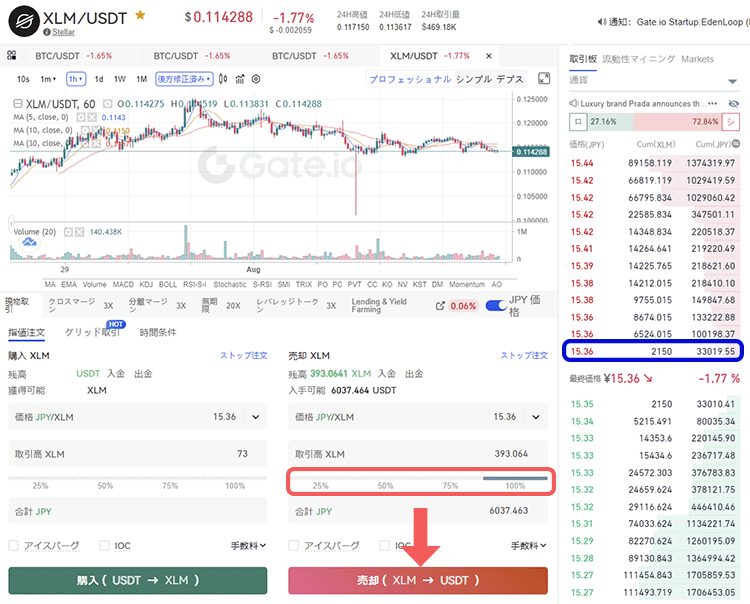
「注文を確認してください」をクリックします。
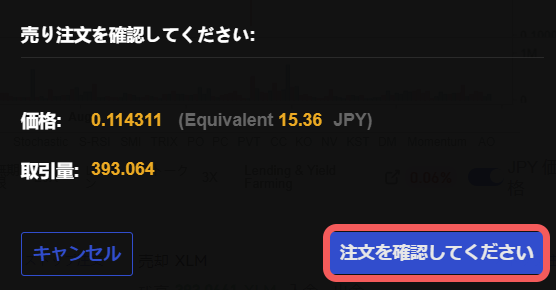
「資金パスワード」を入力して「送信」をクリック。
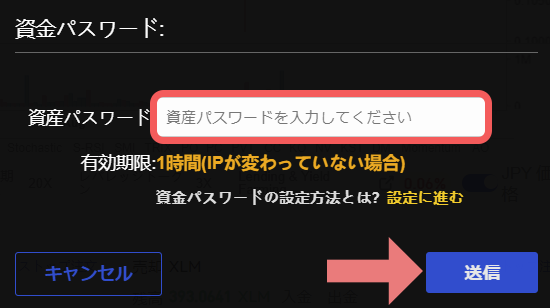
出した注文は画面下に表示されます。
注文の取消しは「やめる」をクリックで取消し可能です。


Gate.io(ゲート)は成行注文が無いから約定まで少し待ちましょう!
【スマホ】Gate.ioアプリでXLMを売却→USDTを買う
ビットバンクから着金したらUSDTにしていきましょう!
Gate.io(ゲート)のスマホアプリからの取引方法を解説していきます。
「取引」をタップします。
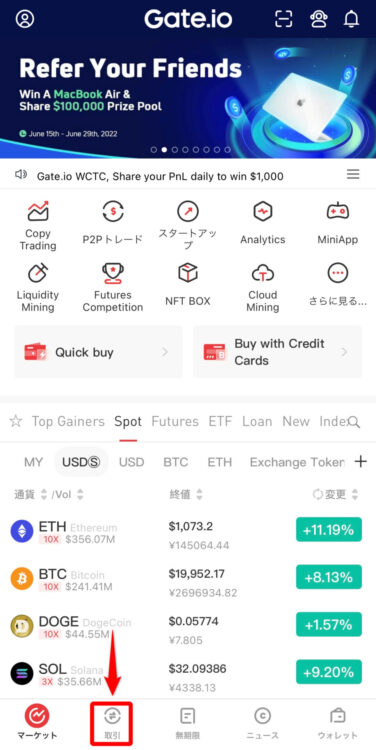
青枠をタップすると通貨検索画面が表示されます。
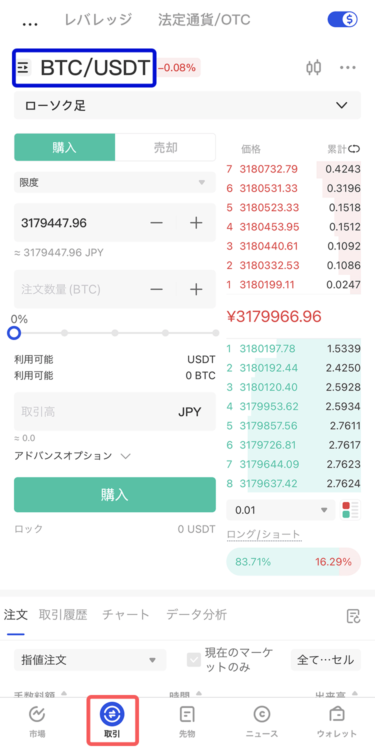
検索窓に「XLM」と入力して「XLM/USDT」をタップしましょう。
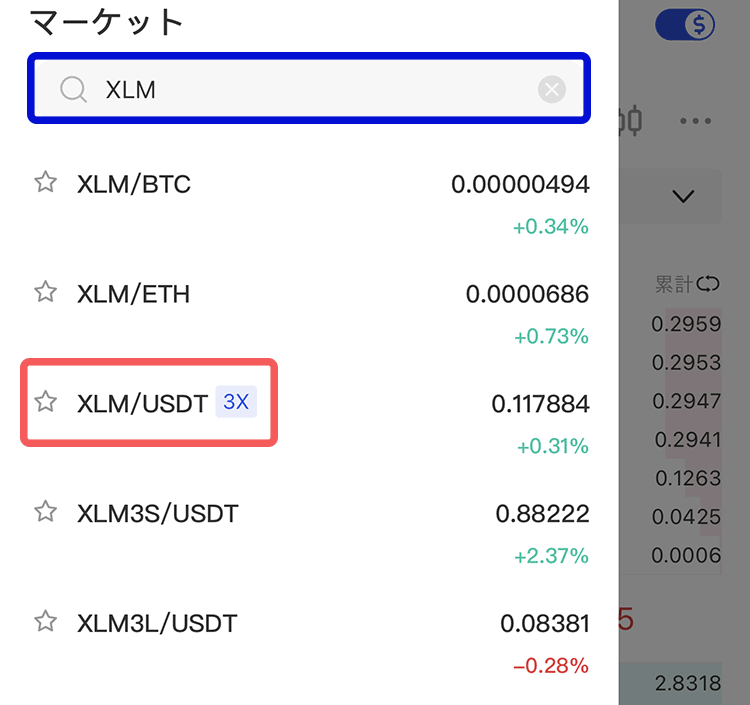
XLM/USDTの取引画面が表示されます。
注文方法
- 青枠の価格をクリックします。
- 赤枠のスライダーを100%
- 「売却」をクリック
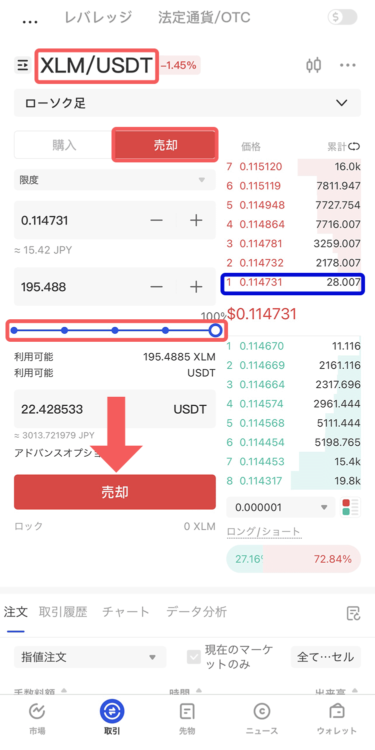
資金パスワードを入力したら「決定して作成」をクリックします。
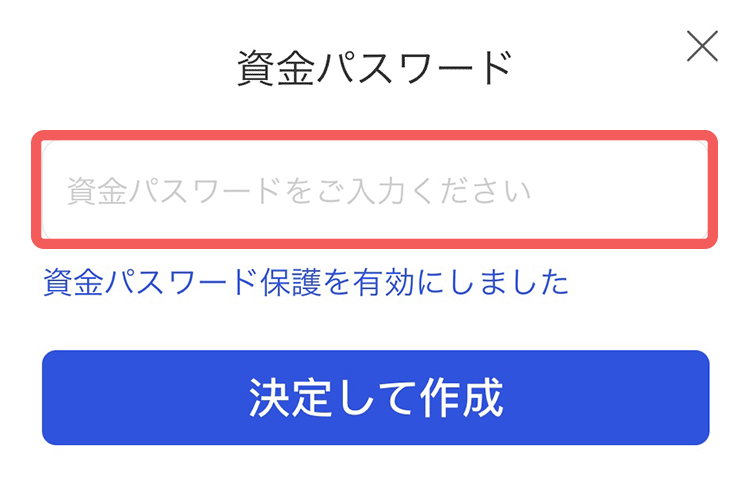
画面下部に「注文」「取引履歴」が確認できます。
- 「注文」:約定前の有効な注文が表示される
- 「取引履歴」:約定した取引の履歴が表示される
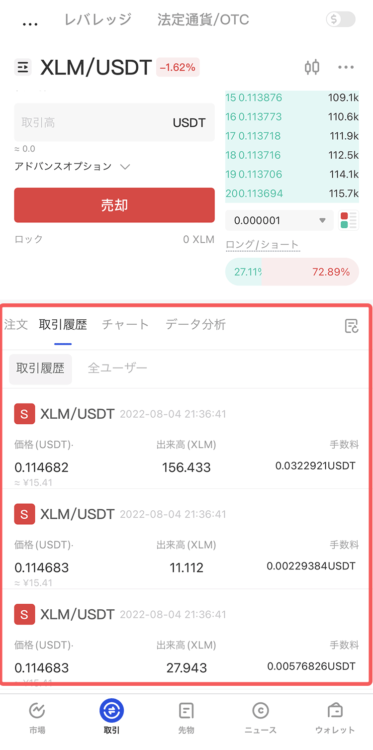

外出先でも気になった時に取引できるからアプリはおすすめです!
まとめ
ビットバンクから手数料を安く抑え、海外取引所へ送金する方法を解説してきました。
Binance(バイナンス)とGate.io(ゲート)でUSDTに交換する方法も併せて画像付きで解説しました。
USDTは米ドルに連動してるステーブルコインで海外取引所では重宝するのでおすすめです。
ふりかえり
- ビットバンクへ銀行振込で入金
- ステラルーメン(XLM)の買い方
- XLMの入金アドレスとメモの登録方法
- バイナンスへステラルーメン(XLM)の送金方法
- バイナンス・Gate.ioでUSDTの買い方
パソコン・スマホ両方から操作可能なので環境に合せて使い分けてみてください!

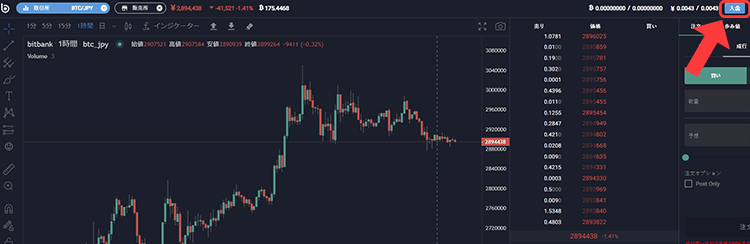
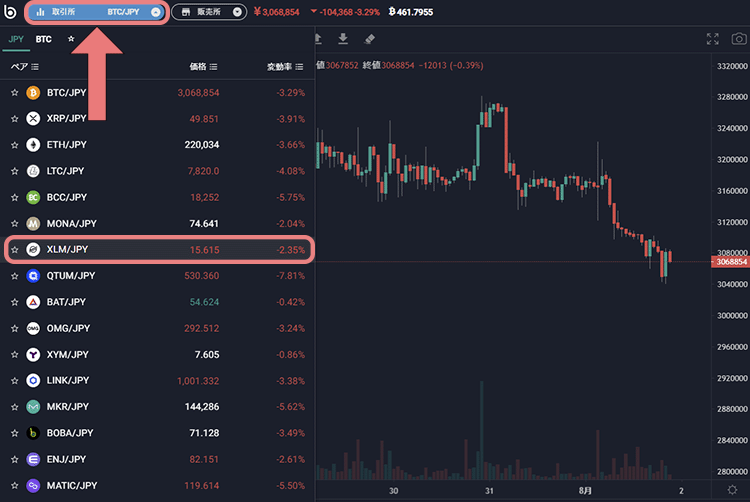
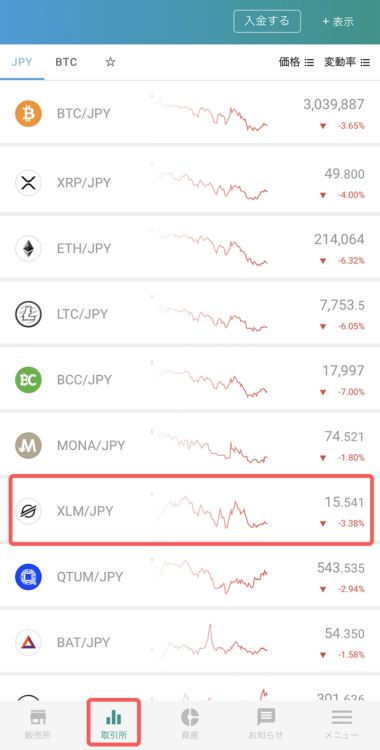
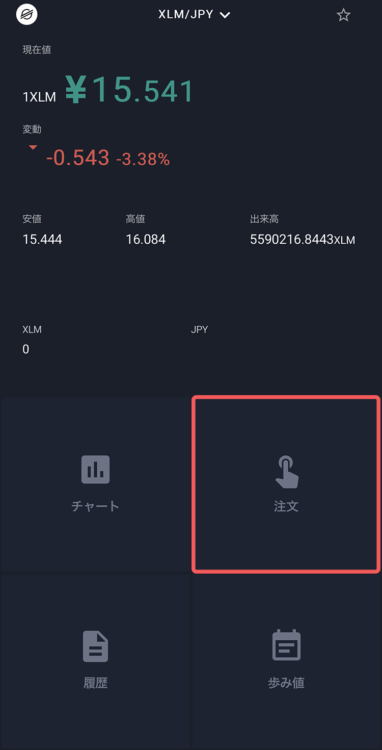
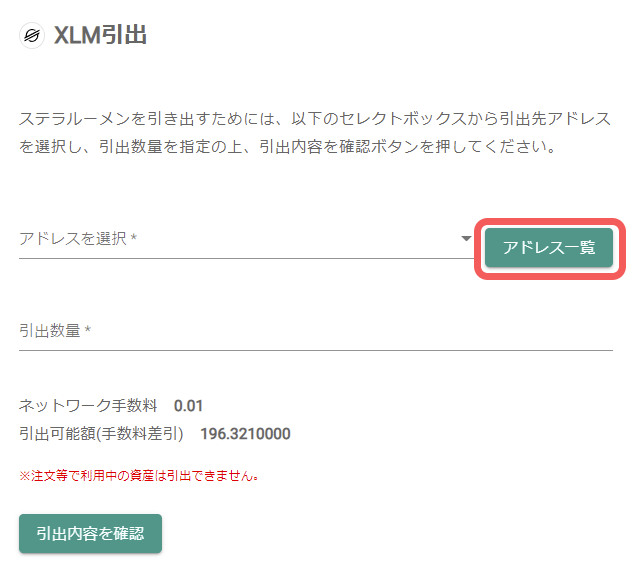
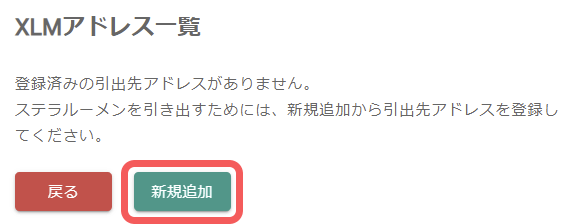
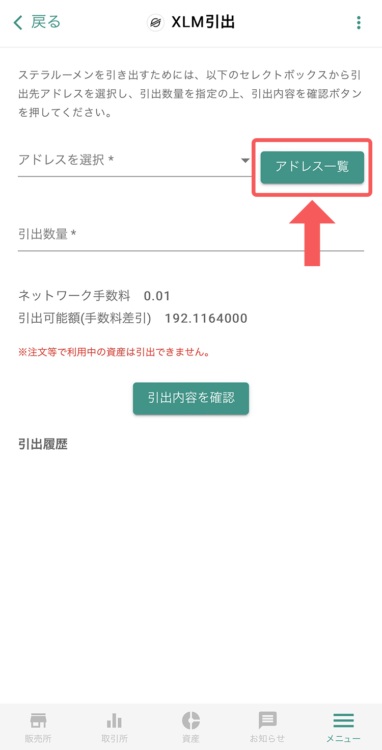
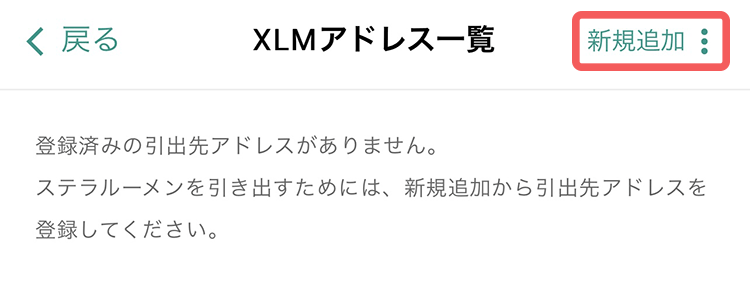
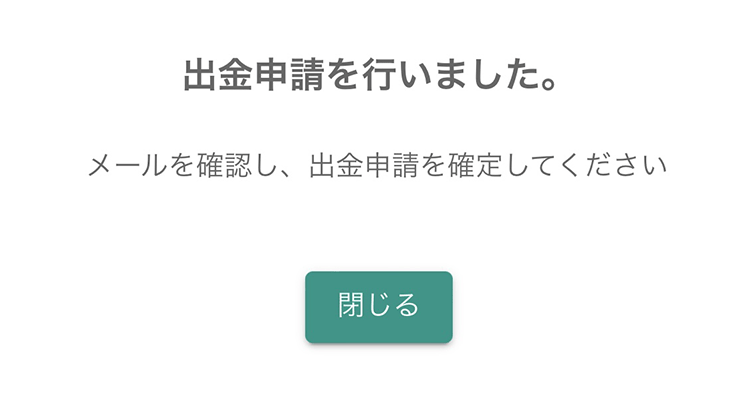
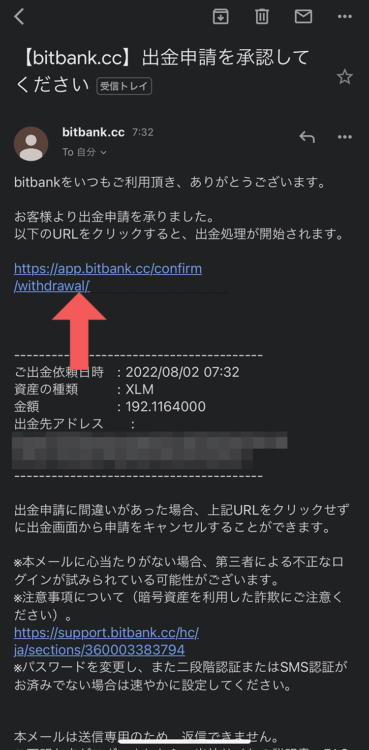
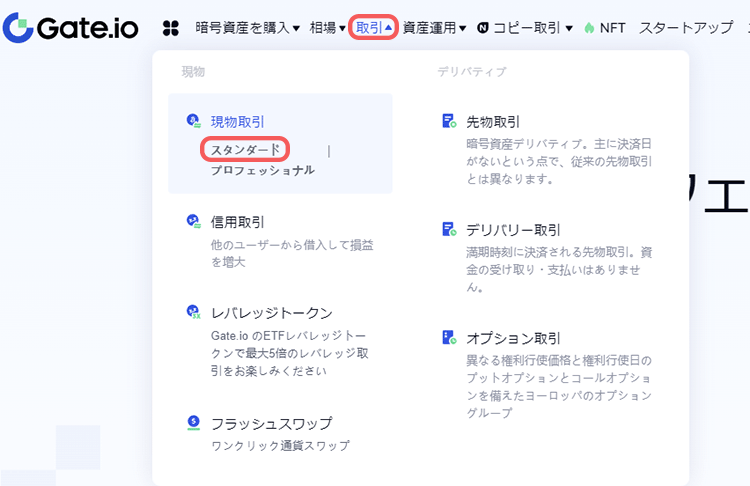





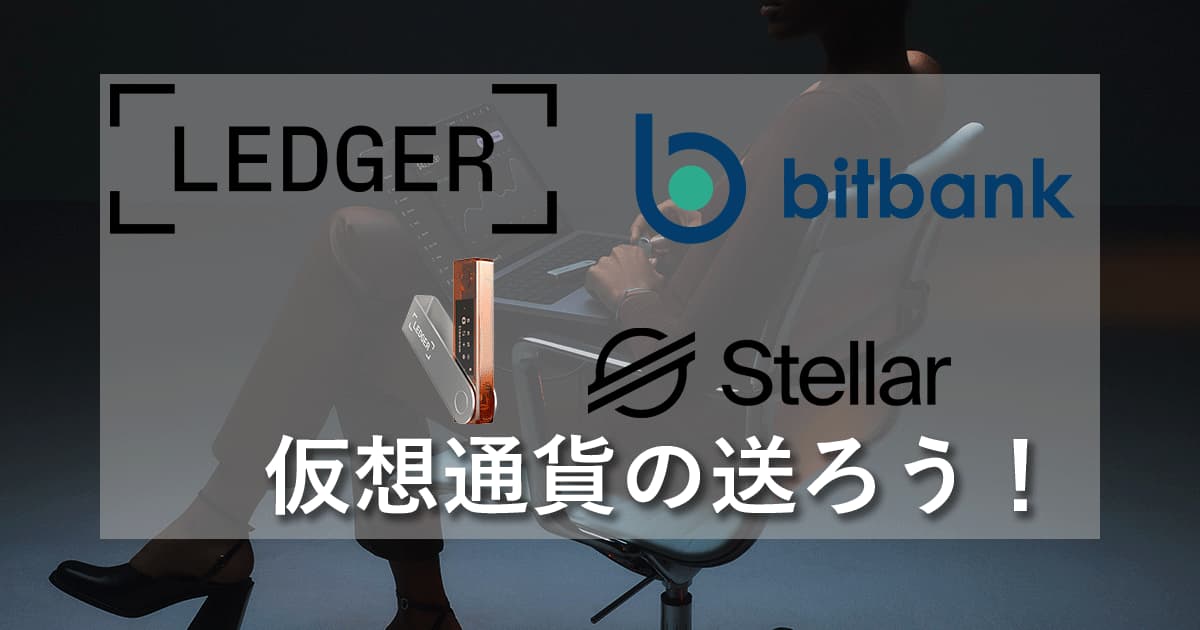
コメント
This site is protected by reCAPTCHA and the Google Privacy Policy and Terms of Service apply.